AVI je divoce populární video kontejner formát, který lze najít prakticky kdekoli. Je to docela snadné přehrávat AVI soubory v systému Windows, ale věci jsou naprosto odlišné, pokud používáte Mac, i v nejnovější macOS 10.13 vysoké Sierra. Faktem je, že jen pár video formátů jsou podporovány nativně na Macu, jmenovitě M4V, MP4 a MOV. Chcete-li přehrávat AVI video, budete muset Instalace kodeků třetích stran. Přímé řešení tohoto problému AVI je instalace Mac přehrávač, který umí dekódovat videa AVI. Ale to má své vlastní omezení. Produkty Apple jsou z podstaty neschopný přehrávání AVI souborů. S video přehrávač AVI budete moci přehrávat AVI video v počítači Mac bez problému. Však problém se vrátit do vás strašit při přenosu těchto AVI souborů do mobilních zařízení, jako iPhone X/8/8 Plus/7/7 Plus / 6s Plus / 6s, iPod shuffle, iPadu Pro a iTouch.
Nejlepší 5 AVI konvertor pro Mac
#1. UniConverter
Nejlepší volbou tedy získat video konvertor AVI a převést všechny soubory AVI do Mac kompatibilní formáty. Zde UniConverter pokorně doporučujeme. Je to speciálně požadované AVI converter pro Mac, který nejen vám umožní převést AVI do formátu videa pro systém Mac, ale umožňuje přímo převést AVI na iPhone, iPod, iPad, PSP, Android telefony, atd. Budete dávat to try?
UniConverter - Video Converter
Získejte nejlepší Video konvertor AVI:
- Konvertovat AVI videa do 150 + video a audio formátu na Mac nebo Windows bez jakékoli ztráty kvality při 90 X vyšší rychlosti.
- Ke stažení nebo nahrávat online video z jakékoliv online video sdílení weby jako YouTube, Vevo, Hulu, Netflix, atd.
- Převést na přednastavený formát pro mobilní zařízení a poté pomocí funkce přenosu snadno sledovat vaše videa na cestách.
- Upravte svá videa AVI před jejich převodem s funkcemi jako Trim, oříznout, otočit, přidat efekty, vodoznak, titulky, atd.
- Poskytují řadu užitečných praktické nástroje jako GIF maker, screen rekordér, VR převaděč, přetypovat na TV, atd.
- Plně kompatibilní s macOS 10.7 a výše až nejnovější a Windows 10/8/7/XP/Vista.
Jak převést AVI videa do jiných formátů na Mac
Krok 1. AVI soubory importovat do převaděče
Po nalezení souborů AVI v programu Finder, přetáhněte a přetáhněte je do rozhraní programu. Můžete také otevřít vestavěný prohlížeč médií a vyhledejte soubory AVI v často používané složky. Nebo použijte tlačítko "Přidat soubory" vyhledejte a načtěte soubory AVI v dialogovém okně místní.

Tipy: Toto AVI converter pro Mac podporuje dávkové konverze, můžete importovat více AVI soubory na Mac, podržte stisknutou klávesu "Příkaz" nebo "Shift" a klikněte na AVI soubory po jednom. Pomocí myši můžete také klepnutím a tažením vybrat více souborů.
Krok 2. Zvolte výstupní formát
Dalším krokem je zvolit výstupní formát AVI souborů. Více než 150 výstupní formáty jsou k dispozici, včetně všech populárních mobilních zařízení. Je to snadné dosáhnout. Stačí jít zásobník na formát a klepněte na výstupní formát, který chcete na Video kartě nebo zařízení přímo. V každém výstupního formátu, vyberte požadované rozlišení a klepněte na ikonu nastavení vedle, pokud chcete změnit více kódování nastavení jako snímků za sekundu, přenosová rychlost, kodér, atd.

IPhone, iPod, iPad, PSP, Xbox 360, Android obecný a jiné předvolby zařízení vyhledat v kategorii zařízení. Pokud chcete Přehrát AVI v těchto zařízeních, můžete jednoduše vybrat přednastavení. Není třeba změnit nastavení ručně.

Krok 3. Začít na převod AVI do vámi zvoleného formátu
Konečně klikněte na "Convert" tlačítko zahájíte převod AVI. Pokud jste importovali více než 1 video, klepněte na tlačítko "Převést vše" automaticky konvertovat jeden po druhém. Požadovaná doba závisí na délce videa AVI. Obvykle jen pár minut jsou vyžadovány. Zobrazí se příkazový řádek zpráva po dokončení. Potom můžete otevřít složku "Výstup" nebo klikněte na "OK".

#2. Aiseesoft Video Converter pro Mac
Aiseesoft AVI Converter pro Mac je účinný a efektivní nástroj na konverzi video souborů. To podporuje více převody a má snadno použitelné rozhraní. Potřebujete přidat soubory k převodu a vybrat výstupní formát. Pak klepněte na tlačítko "Převést" na dokončení převodu. I když tato aplikace je dražší, to je univerzální program, který umožňuje převést jakékoli video formát efektivně s nulovou ztrátou kvality. Podporuje různé formáty souborů, jako MPEG, DAT, MP4, MTS, FLV, AVI, DivX, MPV a mnoho dalších. Tento program je známý pro své super rychlé převody a další funkce. Můžete nastavit výstupní formát s jeho funkcí pro úpravy oříznutí, oříznutí, vodoznaku a kombinovat videa.
Klady:
Podporuje několik formátů.
Můžete nastavit video enkodér, vzorkovací frekvence zvuku, video/audio bitrate, frekvence snímků a rozlišení.
Zápory:
Překryvné okno, které požádá vás koupit plnou verzi tohoto software. Cena plné verze je 45 dolarů.
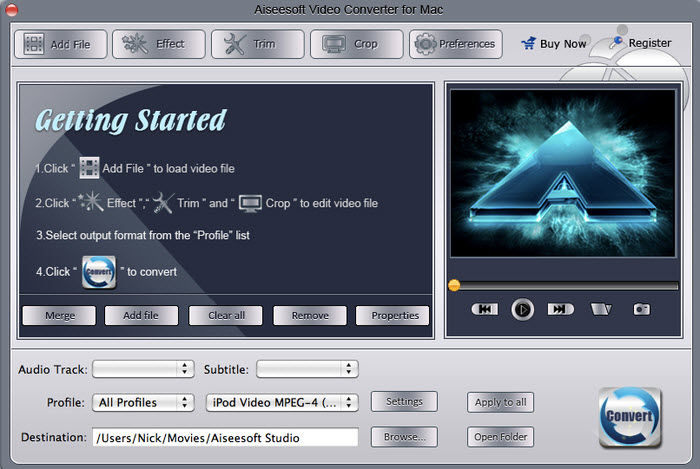
#3. Bigasoft AVI konvertor pro Mac
Bigasoft AVI Converter pro Mac je profesionální video konverze nástroj, který vám umožní konvertovat jakékoli video soubor do libovolného výstupního formátu. Podporuje několik formátů jako je AVI, Xvid, ASF, WMV, MKV, VOB, MOD, RMVB, TOD, AVCHD, MP4, H.264, RM a několik jiných formátů. Převede jakýkoliv soubor s vynikající kvalitou výstupu. Můžete zobrazit náhled videa před převodem, spojit několik videí, vodoznak, screenshoty, střihu a přidat několik dalších speciálních efektů. To také podporuje YouTube video ke stažení. Můžete také převést videa Apple iPhone 5, iPad 3, iPad Mini. Je plně kompatibilní s macOS 10.10.
Klady:
Unikátní funkce úprav upravit a zvýšit kvalitu videa.
Možnosti filtrování a náhled.
Zápory:
Pomalé převody a časově náročné.

#4. Cisdem AVI konvertor
Cisdem AVI Converter má mnoho funkcí, atraktivní, což je výkonný nástroj pro převod videa. Můžete extrahovat zvukové stopy z video souborů a rip DVD filmů. Můžete stáhnout videa z různých sdílení videa weby jako YouTube, Dailymotion, Vimeo, Yahoo, Metacafe a několik dalších míst. Poskytuje možnosti pro střih videa například oříznutí, oříznutí, otočení, vodoznaku, titulků (SRT), podporuje 3D videa a mnoho dalších možností.
Klady:
Extrahuje zvukových stop z videa.
Podporuje stahování videa z různých video sdílení webových stránek.
Vytvoří titulků SRT souboru.
Zápory:
Časově náročné během převody souborů.
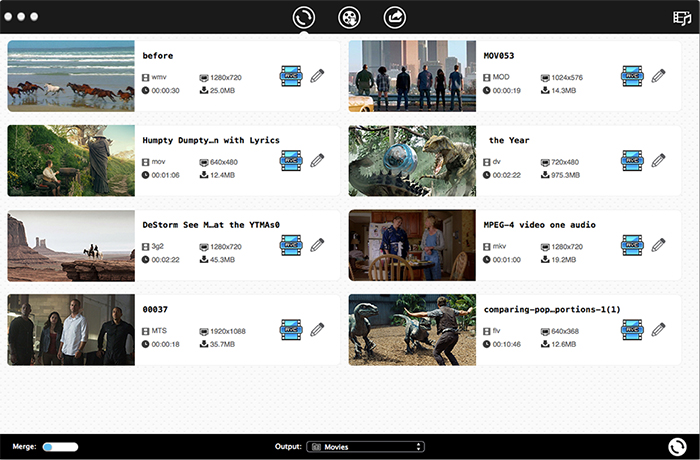
#5. Wondershare Video Converter
Wondershare Video Converter poskytuje rychlý a snadný převod formátů souborů AVI. Má vestavěný video editor, vypalovačka DVD, media player a několik dalších funkcí. To poskytuje 30 X rychlejší konverze souborů s nulovou ztrátou kvality. Umožňuje také přenos souborů do zařízení Android a Apple s jeho bezdrátový přenos software. Tento převaděč je populární díky své silné a vynikající funkce pro úpravy. Také podporuje mnoho formátů a přenosná zařízení. Můžete také stáhnout online videa s lehkostí. Mohl je uložit na vašem počítači nebo převést je pro přehrávání na požadované přenosné zařízení. Automaticky převede videa kdykoli je to zapotřebí. Můžete také stáhnout titulky z YouTube a audionahrávky z videa na YouTube přímo.
Klady:
Vestavěný Video Editor.
Vypalovačka disků DVD.
Podporuje několik formátů a přenosná zařízení.
Zápory:
Problémy s vypalování DVD.
Nemusí být někdy sloučení více videí.

Volitelné: Online AVI Converter zdarma
Pokud nechcete nainstalovat program pro stolní počítače, můžete také zkusit online video konvertor pro převod AVI videa do libovolného formátu, podle potřeby. Vyzkoušejte níže:
Poznámka: Online nástroj nepodporuje "https", tak pokud obsah níže byla prázdná, ručně klikněte na ikonu "Štít" na pravé straně adresního řádku vašeho prohlížeče načíst skript. Tato akce je bezpečný bez poškození dat nebo počítače.
Tip 1: Způsoby, jak hrát AVI na Mac
See? je snadné opravit problém s kompatibilitou AVI. Další možností je instalace přehrávače médií, které mohou přímo přehrávání AVI souborů. Je jeden z nejlepších přehrávačů multimédií na Mac VLC, media player populární open source na Mac. Tento známý přehrávač může hrát širokou škálu médií formátů včetně AVI, MKV, MOV a tak dále. Liší od programu media player, pokud dáváte přednost QuickTime player s ostatními hráči, můžete také nainstalovat QuickTime plugin nazvaný Perian, který je také zdarma a otevřený zdrojů. Bohužel tento open source program již není v aktivním vývoji, a mohou nastat problémy při použití s nejnovější Mac OS. Také starší verze QuickTime nefunguje s ním, a budete muset mít nejnovější QuickTime nainstalována v počítači Mac. V opačném případě nebude možné jej nainstalovat.
Celkově vzato, AVI converter je snadný způsob, jak jít a další 2 možnosti vyžadují některé technické know-how na straně uživatelů. A pokud máte pocit, že nejsou vybavena potřebné znalosti k jejich instalaci úspěšně, bude lépe držet prvního doporučení.
Tip 2: Lze převést AVI v Windows?
Pro převod AVI videa v počítačích s Windows, Stáhněte verzi pro Windows - UniConverter pro Windows.
Kromě konverze AVI do formátu MOV a WMV, iSkysoft AVI converter software lze také převést video mezi širokou škálu dalších formátech médií. Podporovány jsou všechny hlavní operační systémy Mac a Windows, jako Sierra/El Capitan/Mavericks/Yosemite/Mountain Lion/Lev/Snow Leopard a Windows 10/8/7/Vista/XP. Vyzkoušejte si teď!



